Verstecken / Sichtbar machen ein Blatt in Excel 2007
In diesem Artikel erfahren Sie, wie Sie das Blatt in Microsoft Excel 2007 ein- und ausblenden .
Wir verstecken das Blatt, wenn wir das Blatt nicht jemand anderem zeigen möchten. Meistens verwenden wir diese Option beim Erstellen des Dashboards, Vorlagen zum Ausblenden der Arbeitsblätter. Es gibt 3 Techniken zum Ein- oder Ausblenden der Registerkarte Blatt: –
Technik 1: –
-
Klicken Sie mit der rechten Maustaste auf das Blatt, das Sie ausblenden möchten.
-
Popup wird angezeigt.
-
Klicken Sie auf die Option Ausblenden, um das Blatt auszublenden.
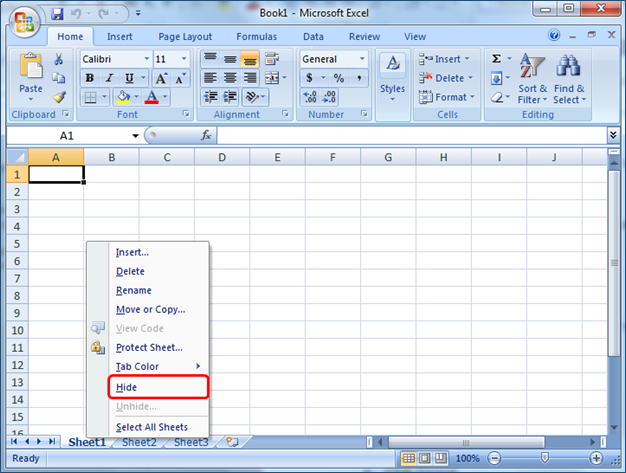
-
Um das Blatt einzublenden, wenn ein Blatt bereits ausgeblendet ist, wird im Kontextmenü eine Option angezeigt.
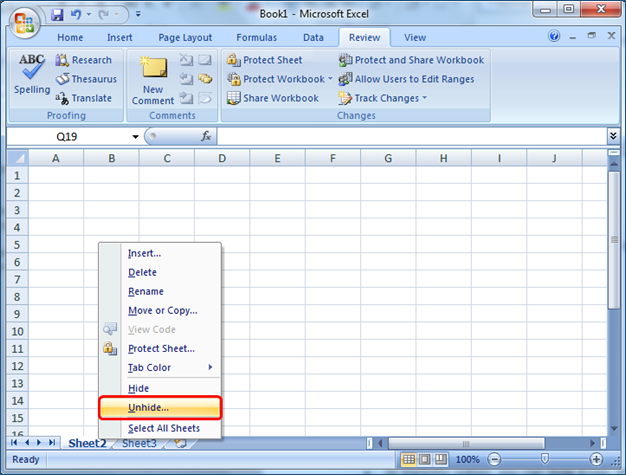
-
Klicken Sie auf die Option Einblenden.
-
Sie erhalten das Dialogfeld Einblenden.
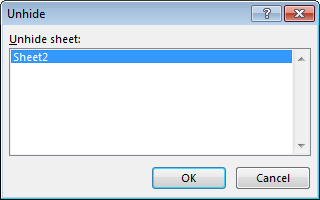
===
Technik 2: –
-
Auf der Registerkarte „Startseite“ des Menübands.
-
In der Gruppe Zellen> Klicken Sie auf Format.
-
In der Option Sichtbarkeit können Sie Zeilen ausblenden, Spalten ausblenden, Blatt ausblenden, Zeilen einblenden, Spalten einblenden und Blatt einblenden.
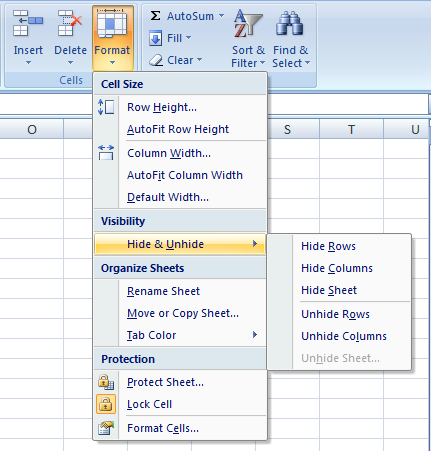
-
Um das Blatt auszublenden, klicken Sie auf Blatt ausblenden. Das aktuelle Blatt wird ausgeblendet.
-
Um das Blatt einzublenden, klicken Sie auf Blatt einblenden.
-
Ein Popup wird angezeigt, in dem Sie die ausgeblendeten Blätter sehen und das Blatt auswählen können, das Sie einblenden möchten.
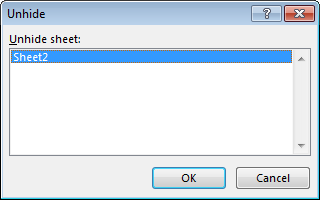
Technik 3: –
-
Wenn Sie Blätter vor VBA ausblenden möchten.
Öffnen Sie den Visual Basic-Editor, indem Sie Alt + F11, die Tastenkombination, drücken. Um das Eigenschaftenfenster auszuwählen, drücken Sie F4. * Scrollen Sie nach unten bis Sichtbar und wählen Sie die dritte Option, d. H. 2 – xlSheetVeryHidden
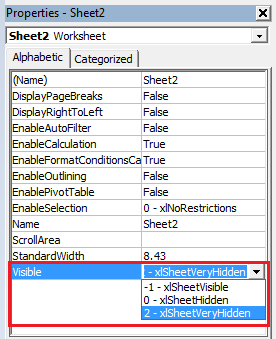
Nachdem Sie die Option Sichtbar auf 2 gesetzt haben – xlSheetVeryHidden Das ausgeblendete Blatt kann nicht vom Format ausgeblendet werden.
Weggenommen: – * Möglichkeit, das Blatt mit der Maus ein- oder auszublenden.
Option zum Ein- und Ausblenden in der Multifunktionsleiste Option zum Ausblenden und Einblenden von Blättern in den für VBA verwendeten Blatteigenschaften.
Wenn Ihnen unsere Blogs gefallen haben, teilen Sie sie Ihren Freunden auf Facebook mit. Sie können uns auf Twitter und Facebook folgen.
Wir würden gerne von Ihnen hören; Lassen Sie uns wissen, wie wir unsere Arbeit verbessern, ergänzen oder innovieren und für Sie verbessern können. Schreiben Sie uns @ [email protected]